
Dok za to možete koristiti Windows Planer zadatakazakažite vlastite automatske zadatke, Windows ga također koristi iza kulisa za izvršavanje mnogih sistemskih zadataka - defragmentiranje tvrdih diskova, primjerice, kad ne koristite svoje računalo.
Možete čak i izmijeniti ove sistemske zadatke za podešavanjeWindows po vašoj želji - na primjer, možete promijeniti koliko često Windows stvara točke vraćanja sustava. Programi trećih strana također koriste Planer zadataka za svoje zadatke.
Što je planer zadataka?
Task Scheduler je komponenta sustava Windows kojamogu automatski izvoditi zadatke u određeno vrijeme ili kao odgovor na određeni događaj. Na primjer, zadaci se mogu izvoditi kada se računalo pokrene ili kad se korisnik prijavi.
Mnogo zadataka sustava Windows potrebno je redovito izvoditi -na primjer, Windows automatski defragmentira vaše tvrde diskove u pravilnim intervalima. Umjesto pisanja programa za planiranje defragmentacije koji se uvijek izvodi u pozadini i čeka da defragmentira vaše tvrde diskove, Windows postavlja planirani zadatak koji automatski pokreće defragmenter u pozadini u određeno vrijeme. Planer zadataka na isti način pokreće i mnoge druge sistemske zadatke sustava Windows.

Umjesto da se ova funkcionalnost implementira u sustavusvaki program koji se mora automatski pokrenuti, Windows kaže rasporedu zadataka da ih pokrene. Aplikacije treće strane mogu ovdje dodati i svoje zakazane zadatke - čak možete dodati i svoje.
Istraživanje zadataka sustava
Zadaci sustava Windows nisu crni okvir - možete otvoriti Raspored zadataka i sami ih ispitati. Da biste otvorili planer zadataka, utipkajte Planer zadataka u izbornik Start i pritisnite Enter.

Pretražite mapu Biblioteka rasporeda zadatakaMicrosoftWindows mapa - vidjet ćete podmape za različite Windows sistemske zadatke.
Na primjer, mapa Defrag sadrži zadatakkoji automatski defragmentira vaše tvrde diskove prema rasporedu. Kad promijenite zakazano vrijeme u aplikaciji za defragmentaciju diska, Windows ažurira ovaj planirani zadatak s vašim novim postavkama. Ako onemogućite Pokreni prema rasporedu u programu za defragmentaciju diska Windows će onemogućiti ovaj sistemski zadatak.

Planirani zadaci se ne pokreću samo u određeno vrijeme,ipak - Windows i planer zadataka pametniji su od toga. Na primjer, zakazani zadatak defragmentacije diska ne započinje defragmentaciju vaših tvrdih diskova ako koristite računalo - on čeka i pokreće operaciju defragmentacije samo ako vaše računalo ne radi (drugim riječima, ako nitko ne koristi računalo. ) Ako se vratite na računalo dok se defragmentira, defragmentacija će biti pauzirana dok ponovno ne napustite računalo.
Možete vidjeti detalje poput ove dvostrukim klikom planiranog zadatka. Na kartici Uvjeti ćete pronaći ograničenja u praznom hodu.
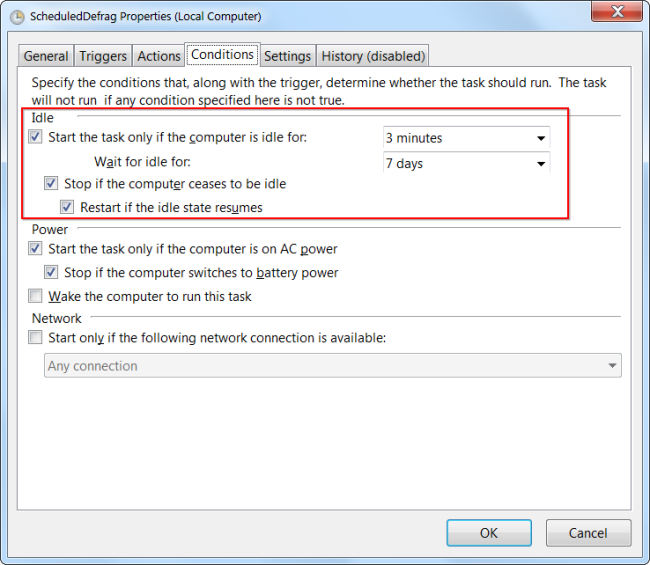
Zadaci se mogu izvoditi i kao odgovor na događaje. Na primjer, zadatak SystemSoundsService u mapi Multimedija pokreće se kad se bilo koji korisnik prijavi - on osigurava prijavu i ostale zvukove sustava Windows.
Ostali zakazani zadaci pokreću se kao odgovor na drugedogađaji, poput određenih ID-ova događaja u dnevniku događaja Windows. Windows promatra ID događaja koji je generirao drugi program i pokreće zadatak kada se pojavi specifični ID događaja.

Zadaci za aplikacije trećih strana
Programi trećih strana često koriste Planer zadatakai za vlastite zadatke. Na primjer, Google Update (koristi se za ažuriranje preglednika Google Chrome, Google Drive i druge Googleove aplikacije) instalira uslugu koja automatski pokreće Google Update. Adobe Flash koristi sličnu uslugu da automatski provjeri ima li ažuriranja u pozadini.

Neki programi ipak ne koriste zakazane zadatkeoni bi trebali. Na primjer, Java koristi program nazvan jusched.exe koji se uvijek izvodi u pozadini umjesto planiranog zadatka. Ovo je jedan od mnogih problema s Javom.








